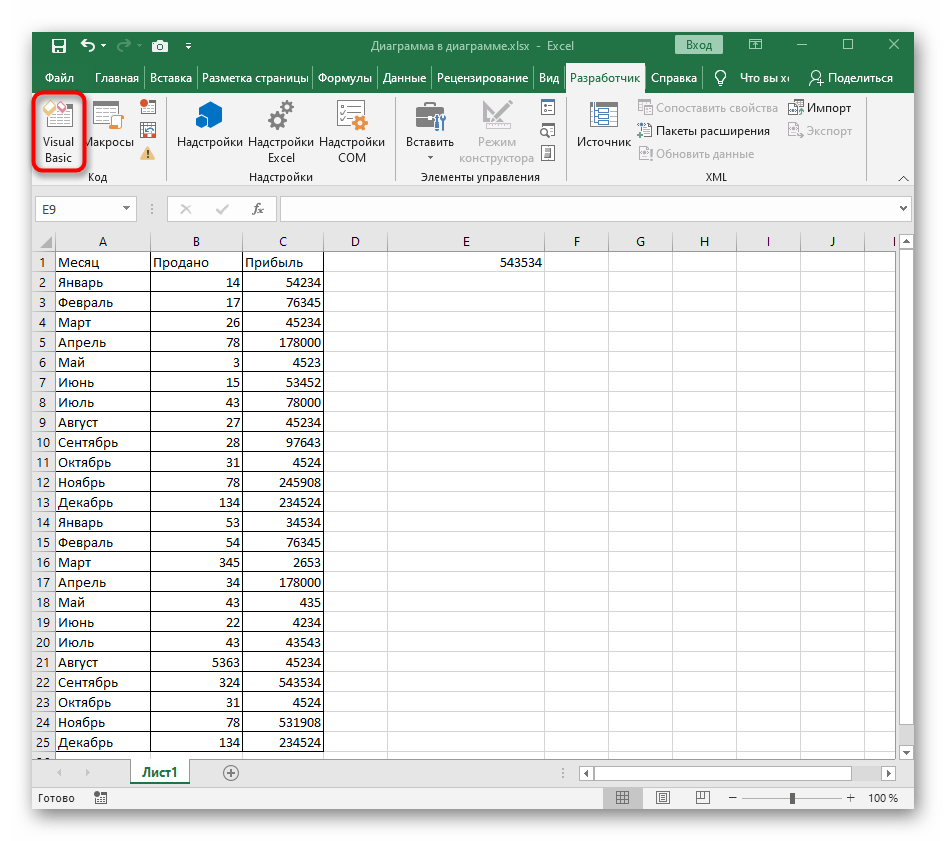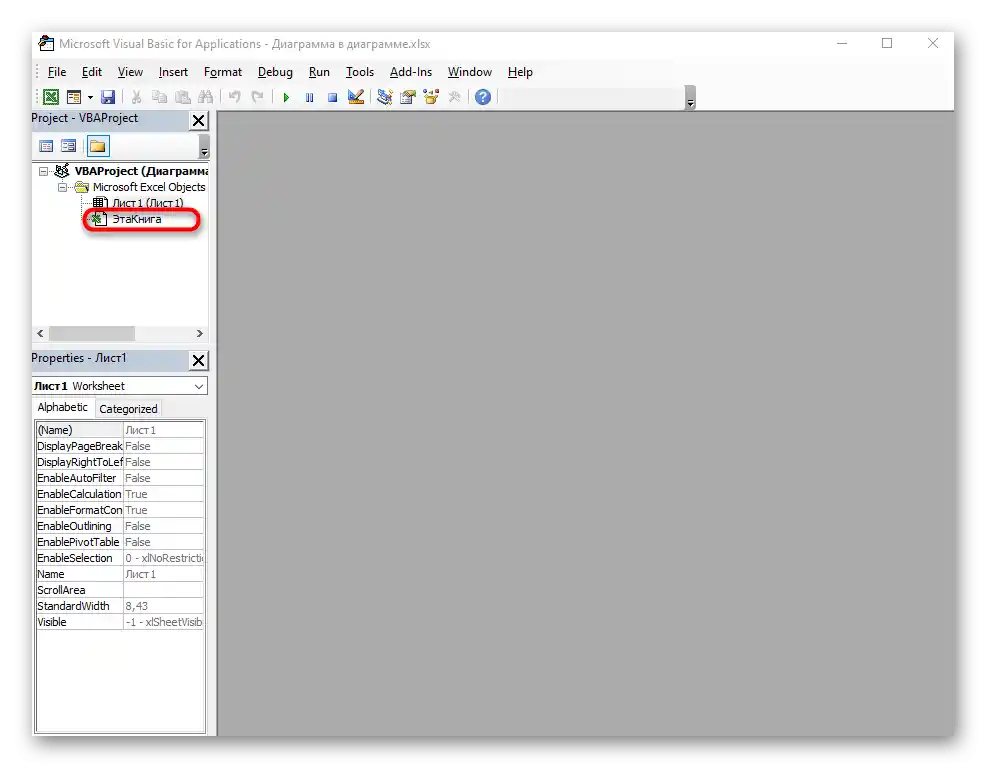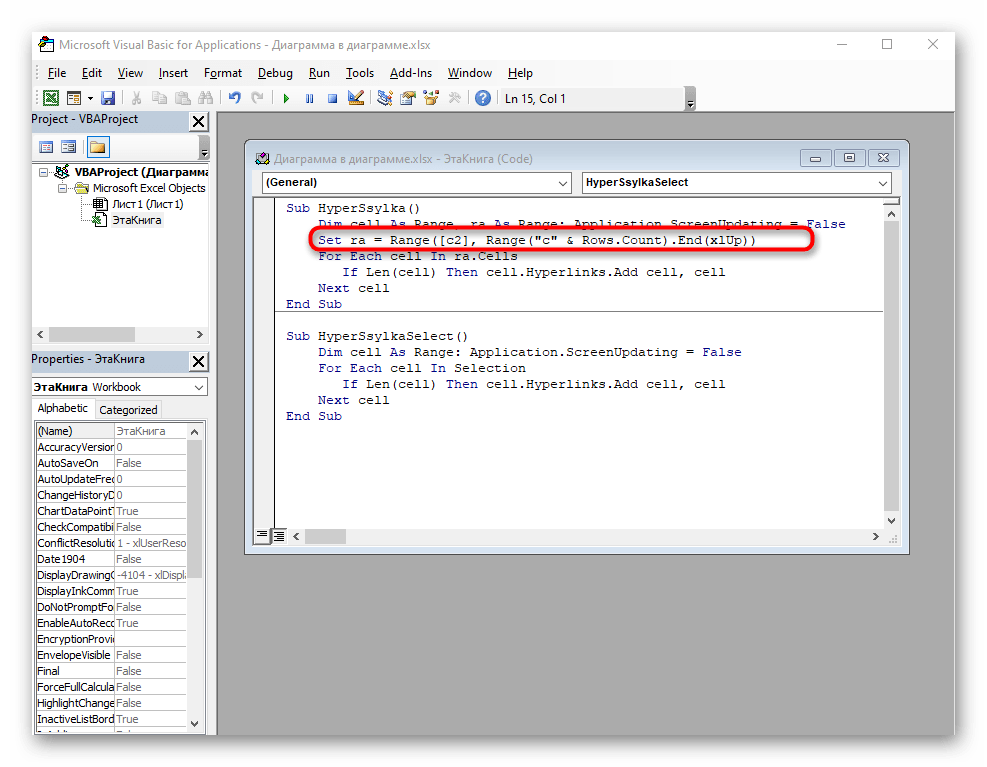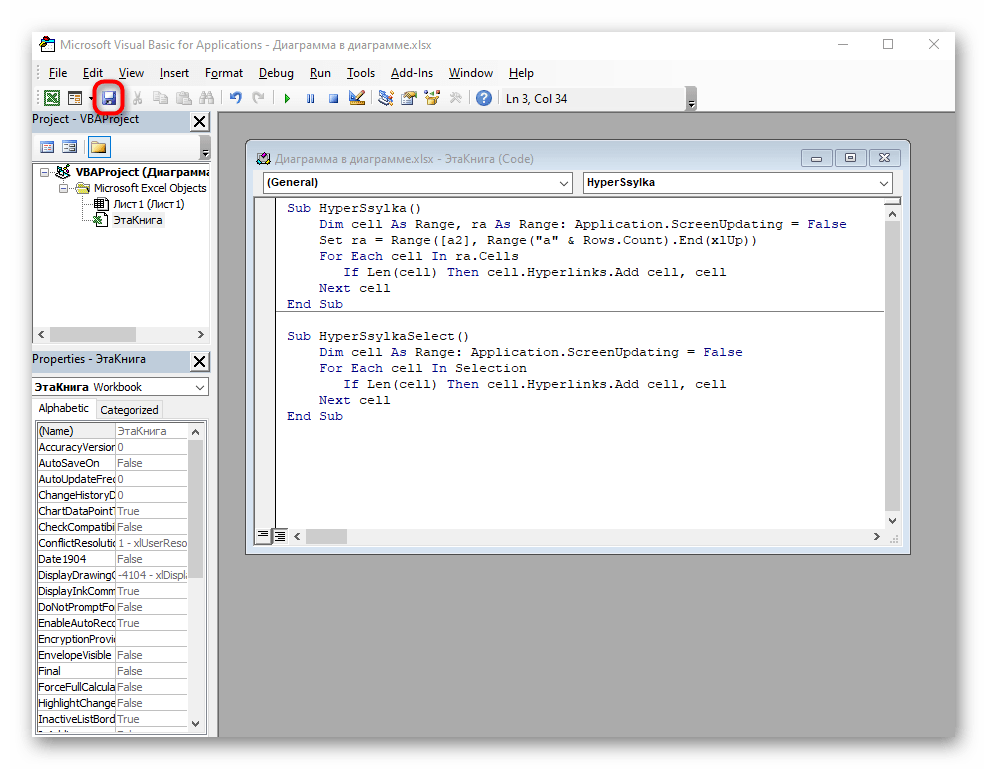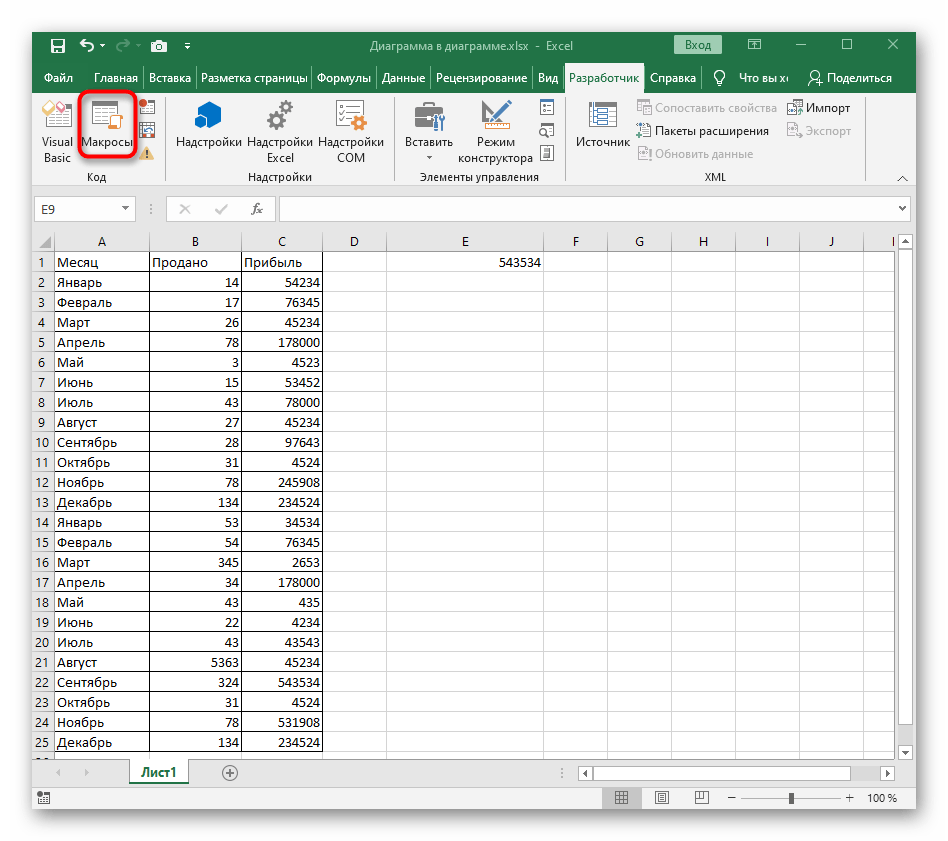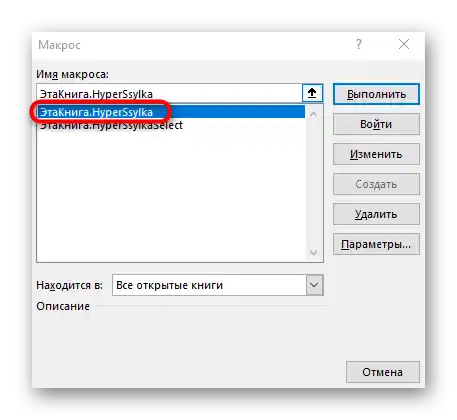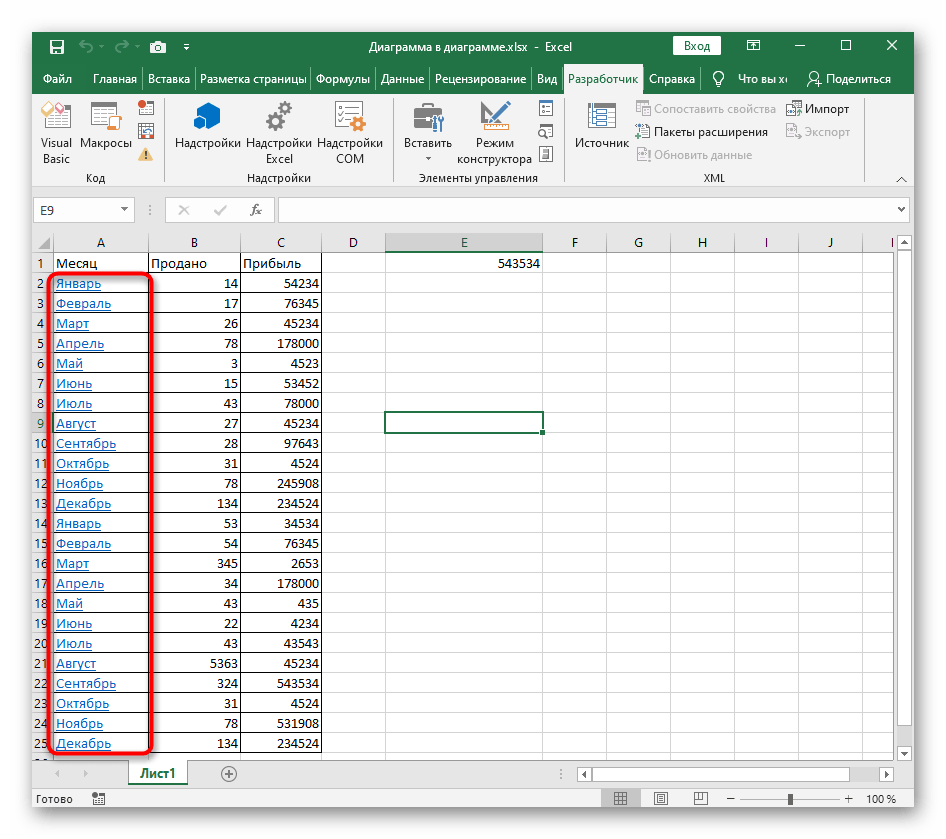Obsah:
Způsob 1: Kopírování odkazu přes prohlížeč
Odkaz nebude třeba upravovat, pokud víte, jak jej správně přidat do Excel. Pokud máte možnost zkopírovat adresu přes řádek v prohlížeči, udělejte to hned a poté přejděte k vložení odkazu do tabulky.
K tomu můžete použít jakýkoli webový prohlížeč, aktivujte kopírování přes kontextové menu nebo klávesovou zkratku Ctrl + C.
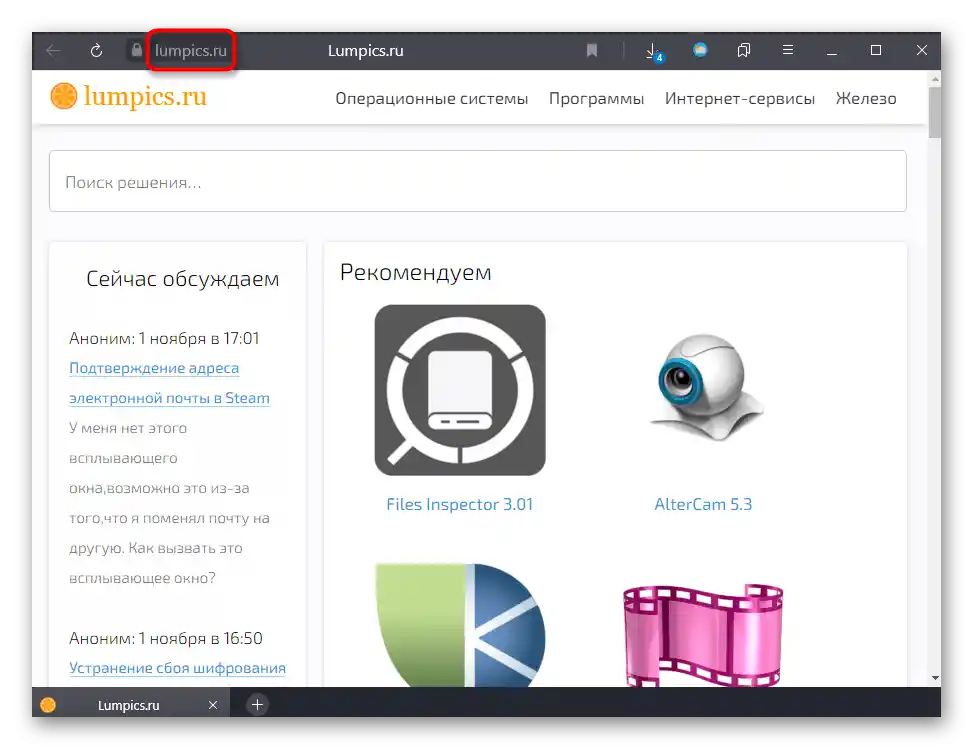
V tabulce Excel vyberte vhodnou buňku a stiskněte Ctrl + V pro vložení dříve zkopírovaného odkazu. Přepněte se na jakoukoli jinou buňku, abyste viděli, jak se řádek zvýrazní modře, což znamená, že odkaz je aktivní.
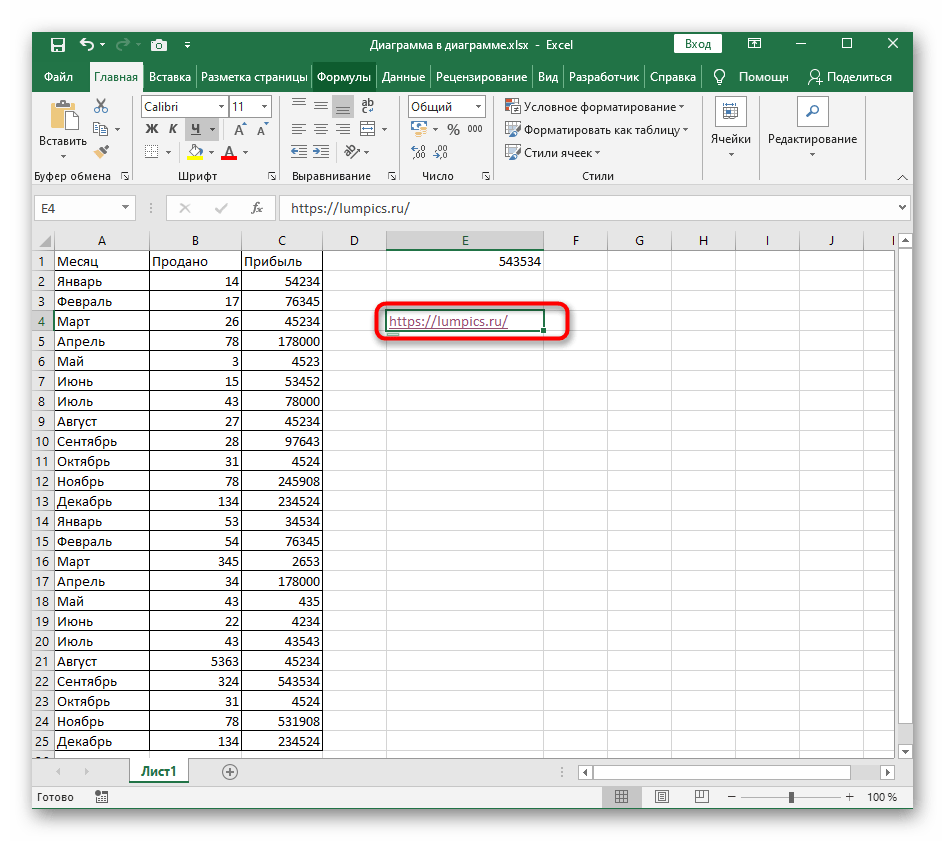
Způsob 2: Použití nástroje "Odkaz"
Použití předchozího způsobu i za účelem nahrazení již přidaných řádků — není vždy nejlepší volba, zejména pokud jde o vytvoření několika aktivních odkazů najednou. V tomto případě se považuje za jednodušší metodu nástroj "Odkaz", který je přítomen v zvažovaném programu.
- Najděte řádek, kde by měl být řádek aktivním odkazem, a klikněte na něj pravým tlačítkem myši.
- V zobrazeném kontextovém menu klikněte na poslední řádek "Odkaz".
- V aktuální situaci bude třeba vybrat možnost "souborem, webovou stránkou" v bloku "Propojit s:".
- Zkopírujte aktuální text, pokud již je potřebným odkazem pro přechod, a poté jej vložte do pole "Adresa" a aplikujte změny.
- Vraťte se k tabulce a ujistěte se o správnosti provedených akcí. Proveďte totéž s ostatními buňkami, ve kterých je třeba odkazy aktivovat.
- Stejně tak postupujte i s buňkami, kde původně místo textu odkazu je umístěn běžný nápis.Vložte do řádku "Adresu" název webové stránky pro přechod a aplikujte nová nastavení.
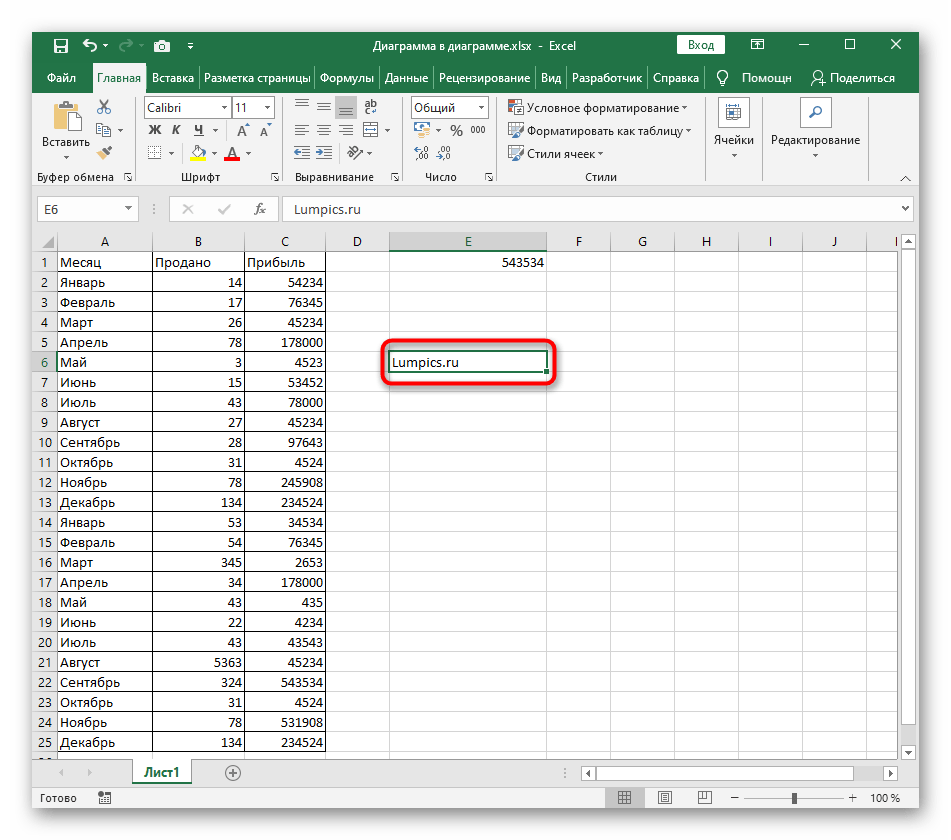
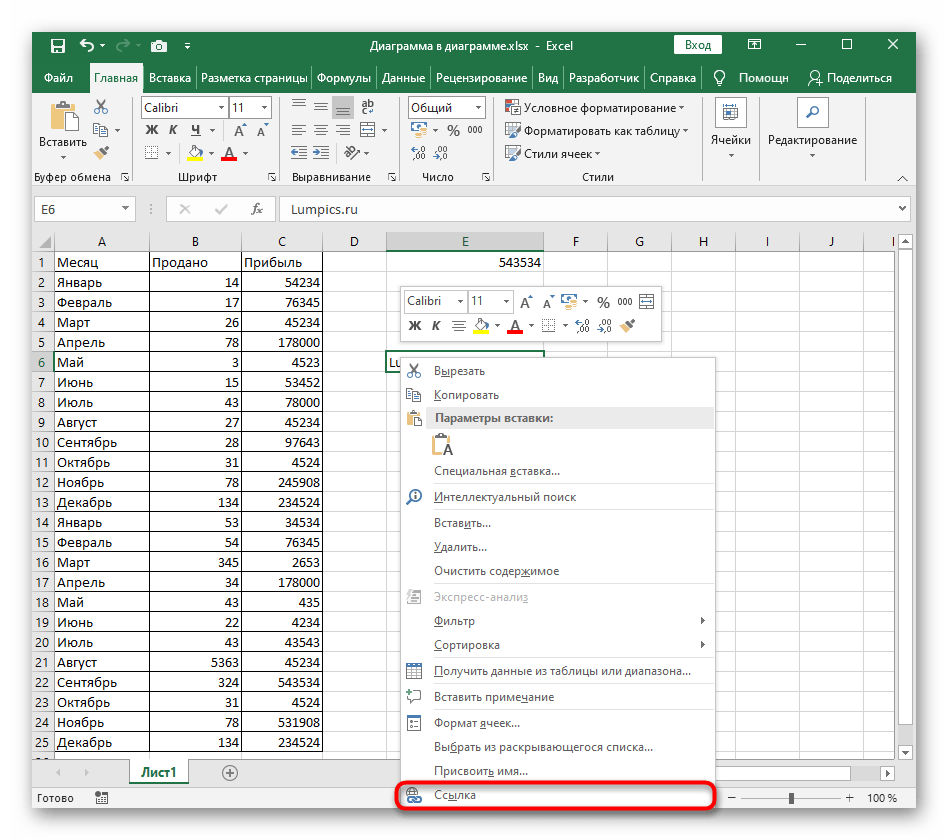
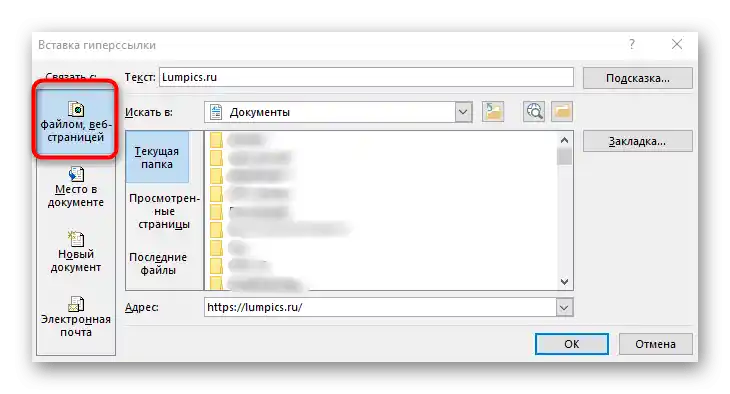
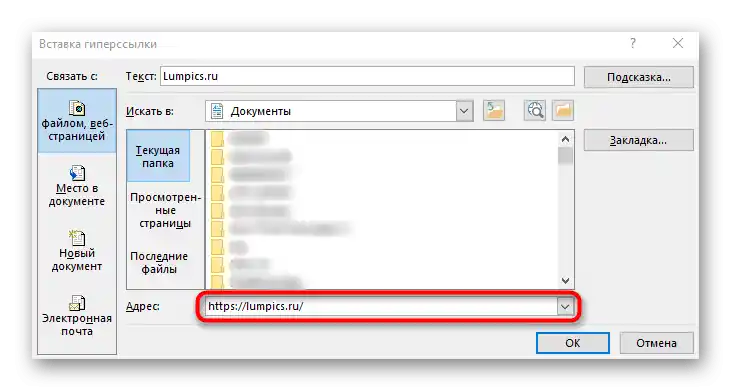
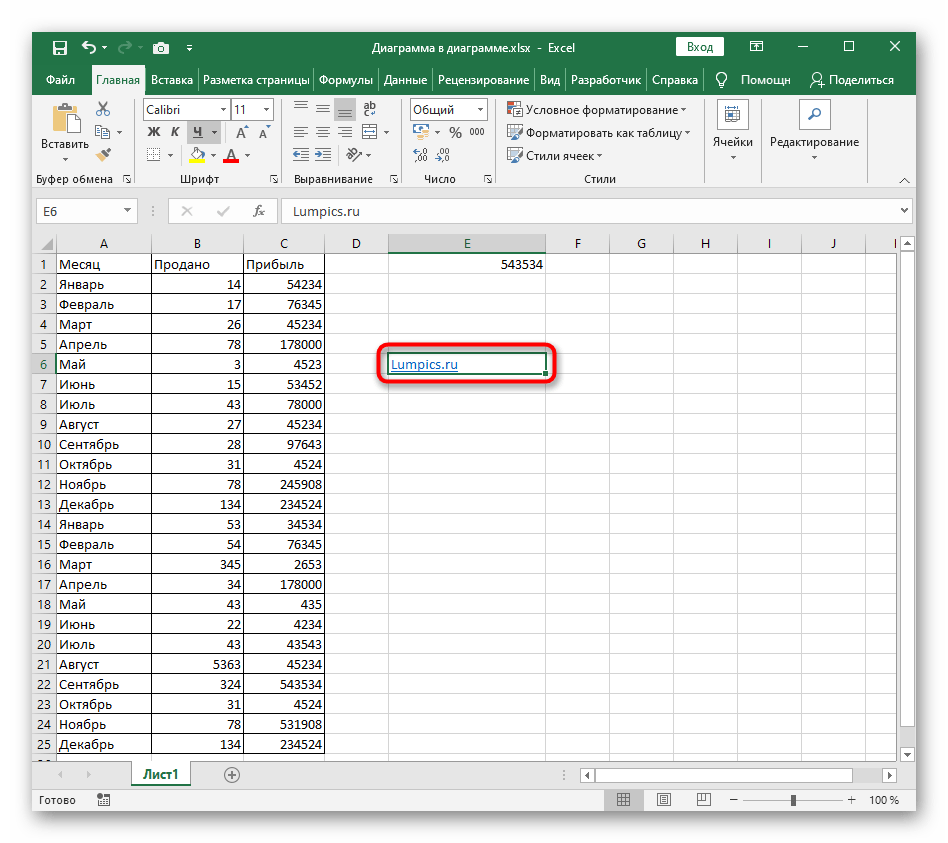
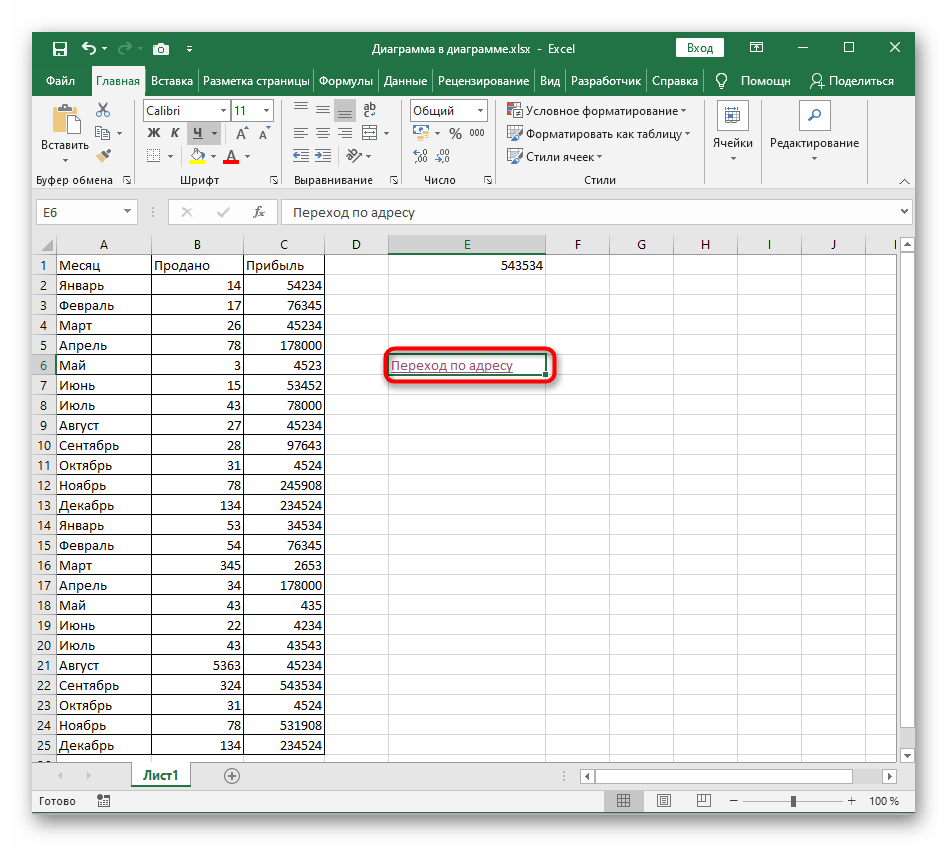
Způsob 3: Vytvoření makra pro rychlou aktivaci odkazů
Uživatelské makro, které aktivuje všechny přidané odkazy ve vybraném sloupci, bude užitečné pro uživatele, kteří se setkali se zadáním úkolu úpravy skupiny odkazů, na které nelze přejít přímo z tabulky. V tomto případě budou potřebné nástroje pro vývojáře, proto je aktivujte předem následujícím způsobem:
- Po otevření tabulky přejděte na první záložku "Soubor".
- Na levém panelu vyberte sekci "Možnosti".
- Otevřete nabídku "Upravit pás karet".
- Zaškrtněte záložku "Vývojář", aby se přidala na pás karet.
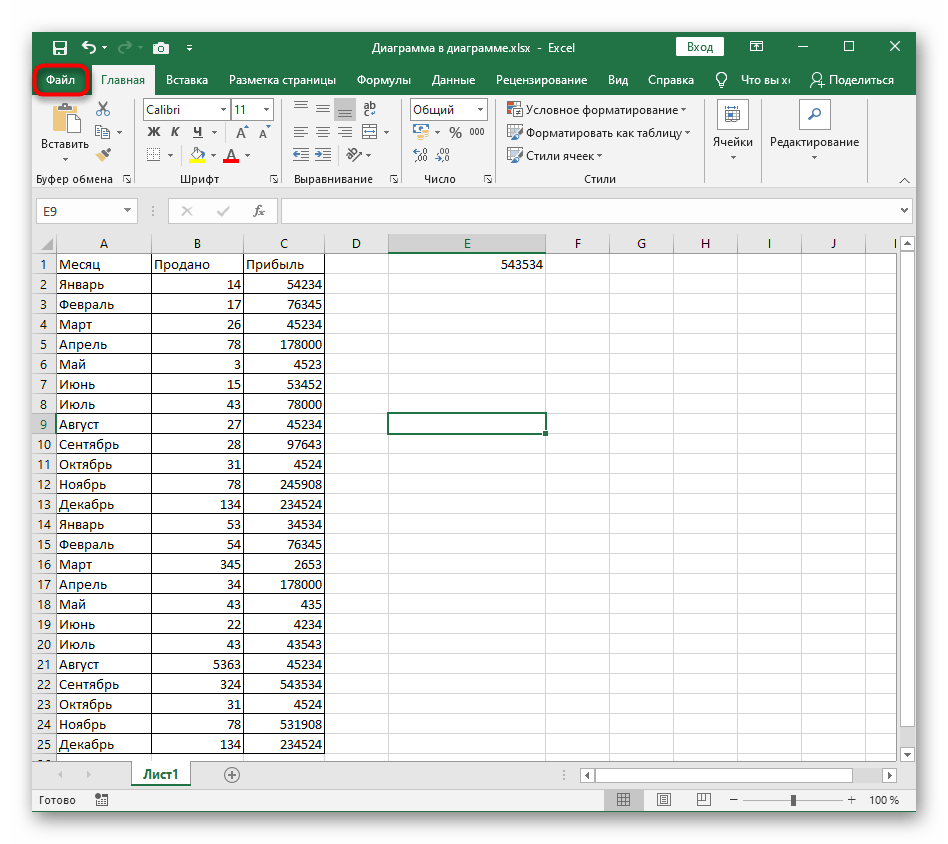
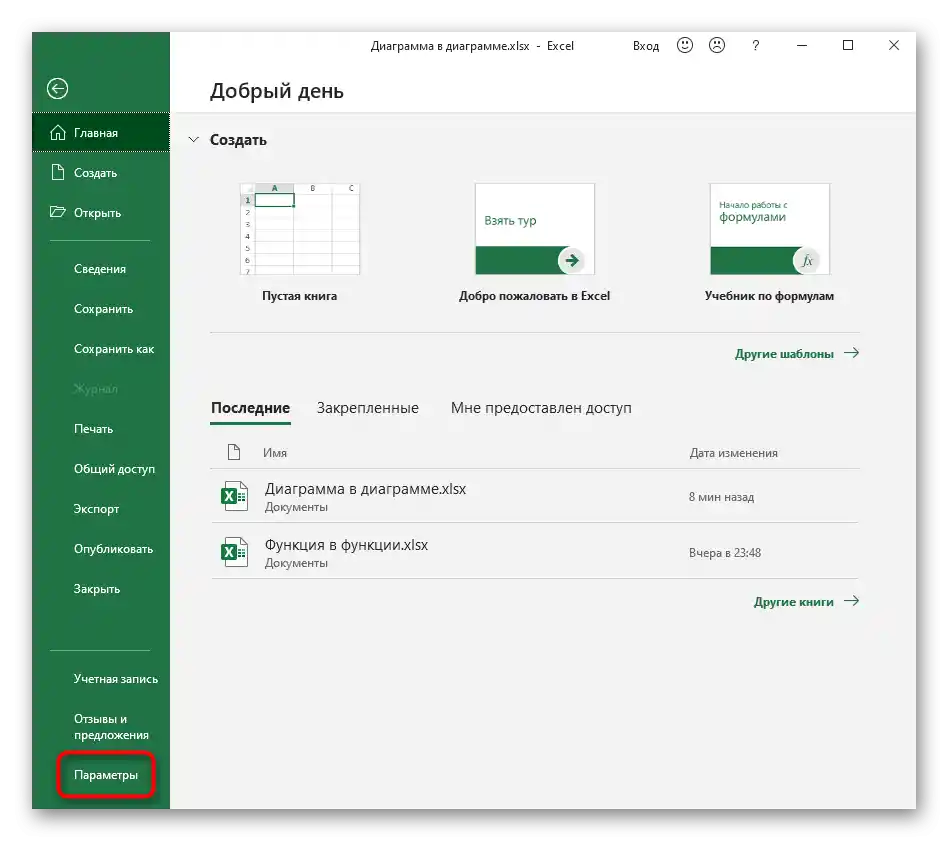
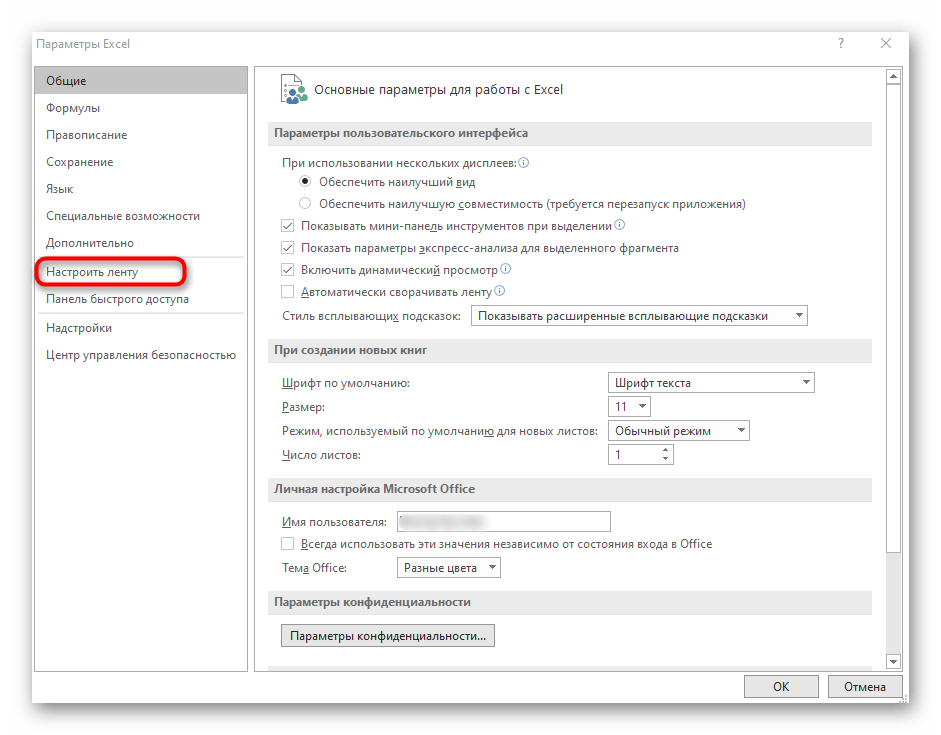
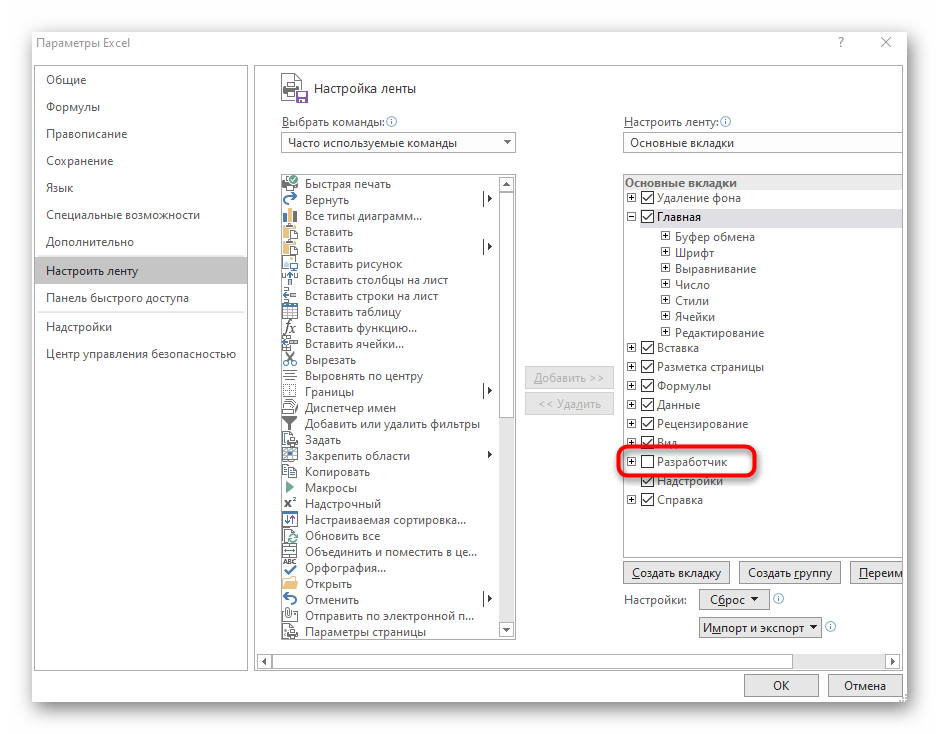
Zavřete okno nastavení a přejděte k vytvoření makra, o čemž budeme hovořit v pokynech níže.
- Za vytváření maker v Excelu odpovídá samostatný modul, pro jehož spuštění přejděte na záložku "Vývojář".
- Odtud spusťte "Visual Basic".
- Dvakrát klikněte na řádek "TatoKniha", který otevře okno pro vytvoření makra.
- Vložte následující obsah a nahraďte "c2" a "c" v označeném řádku na screenshotu písmeny a začátkem sloupce, kde jsou umístěny odkazy pro aktivaci.
Sub HyperSsylka()
Dim cell As Range, ra As Range: Application.ScreenUpdating = False
Set ra = Range([c2], Range("c" & Rows.Count).End(xlUp))
For Each cell In ra.Cells
If Len(cell) Then cell.Hyperlinks.Add cell, cell
Next cell
End SubSub HyperSsylkaSelect()
Dim cell As Range: Application.ScreenUpdating = False
For Each cell In Selection
If Len(cell) Then cell.Hyperlinks.Add cell, cell
Next cell
End Sub - Zbývá jen kliknout na "Uložit" nebo použít klávesovou zkratku Ctrl + S, poté zavřete nástroj pro vytváření makra.
- Nastavení zatím nebyla aplikována, proto otevřete okno "Makra".
- V něm aktivujte námi vytvořené makro s názvem "HyperSsylka".
- Vraťte se k tabulce a ujistěte se, že nyní jsou všechny odkazy správně zvýrazněny.